매핑 데이터 흐름의 Flowlet
Flowlet이란?
flowlet은 기존 매핑 데이터 흐름에서 만들거나 처음부터 시작할 수 있는 재사용 가능한 활동 컨테이너입니다. 패턴을 다시 사용하면 논리 중복을 방지하고 여러 매핑 데이터 흐름에 동일한 논리를 적용할 수 있습니다.
flowlet을 사용하면 주소 정리 또는 문자열 트리밍과 같은 작업을 수행하는 논리를 만들 수 있습니다. 그런 다음 동적 코드 재사용 환경을 위해 호출 데이터 흐름의 열에 입력 및 출력을 매핑할 수 있습니다.
시작하기
flowlet을 만들려면 매핑 데이터 흐름 메뉴 옵션에서 새 flowlet 작업을 선택합니다.
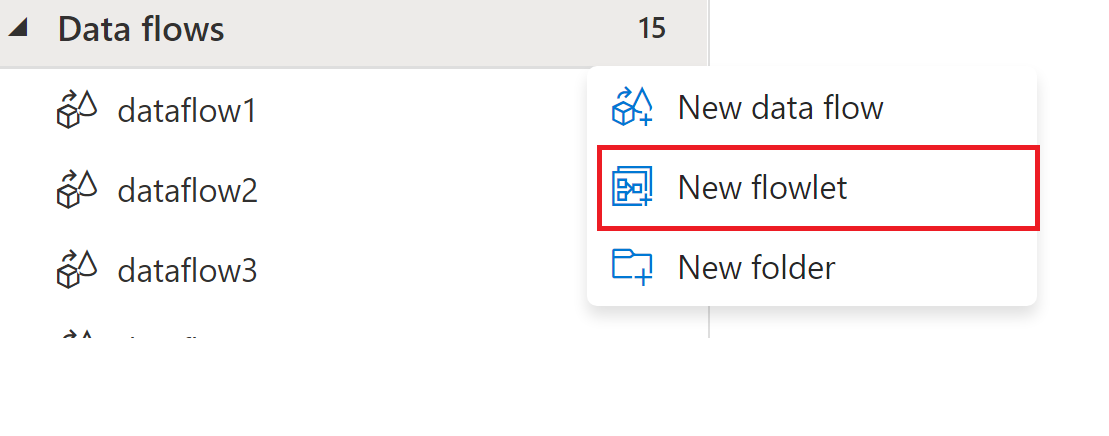
그러면 입력, 출력 및 변환 작업을 추가할 수 있는 새 흐름이 만들어집니다.
Flowlet 디자인 화면
flowlet 디자인 화면은 매핑 데이터 흐름 디자인 화면과 비슷합니다. 주요 차이점은 아래에 설명된 입력, 출력 및 디버깅 환경입니다.
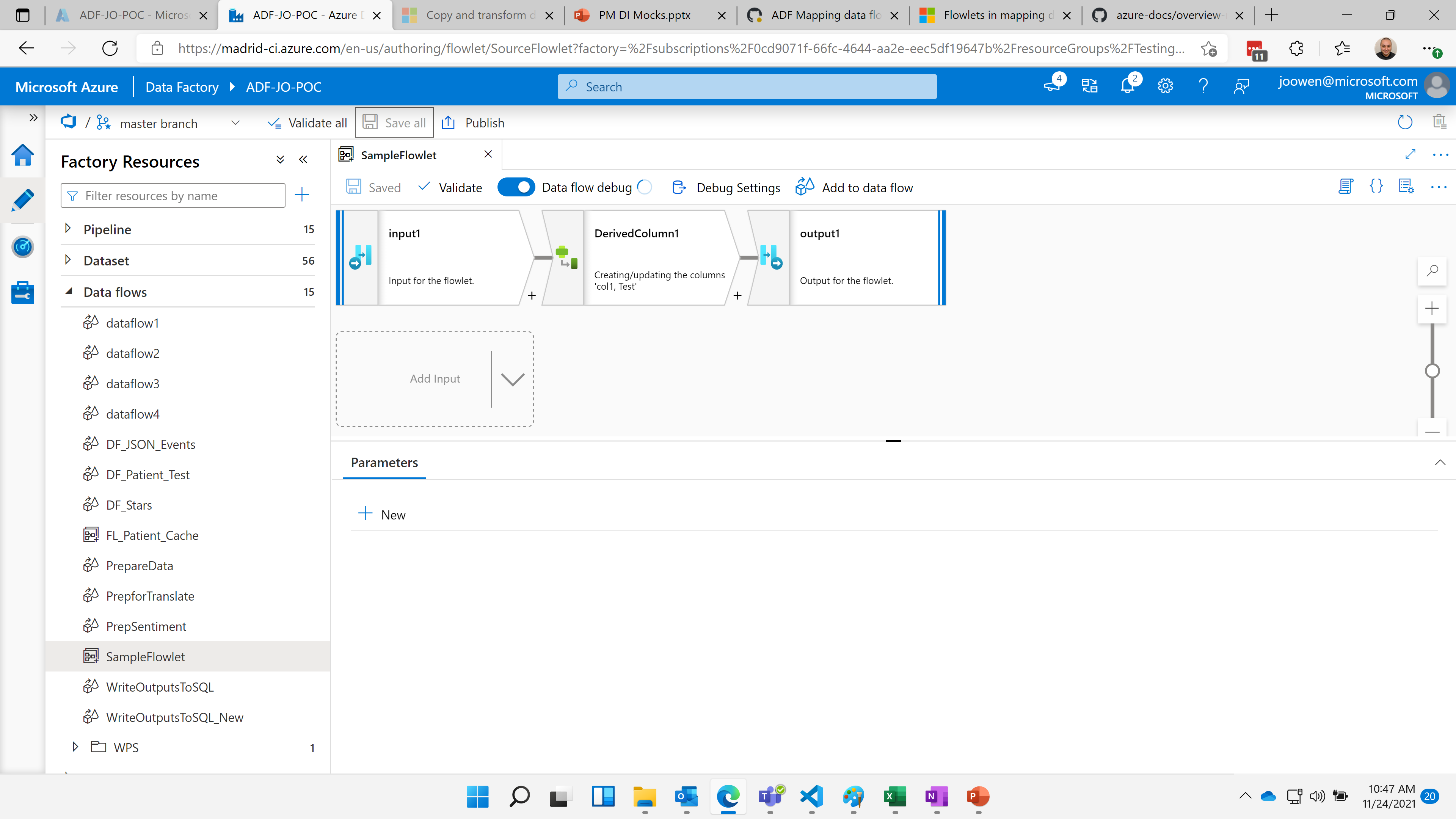
Flowlet 입력
flowlet의 입력은 호출 매핑 데이터 흐름에서 예상되는 입력 열을 정의합니다. 해당 호출 매핑 데이터 흐름은 스트림의 열을 입력에서 정의한 열로 매핑합니다. 이렇게 하면 flowlet이 열에 다시 사용할 수 있는 논리를 수행하는 동시에 flowlet이 적용되는 열에 대한 호출 매핑 데이터 흐름에 유연성을 부여할 수 있습니다.
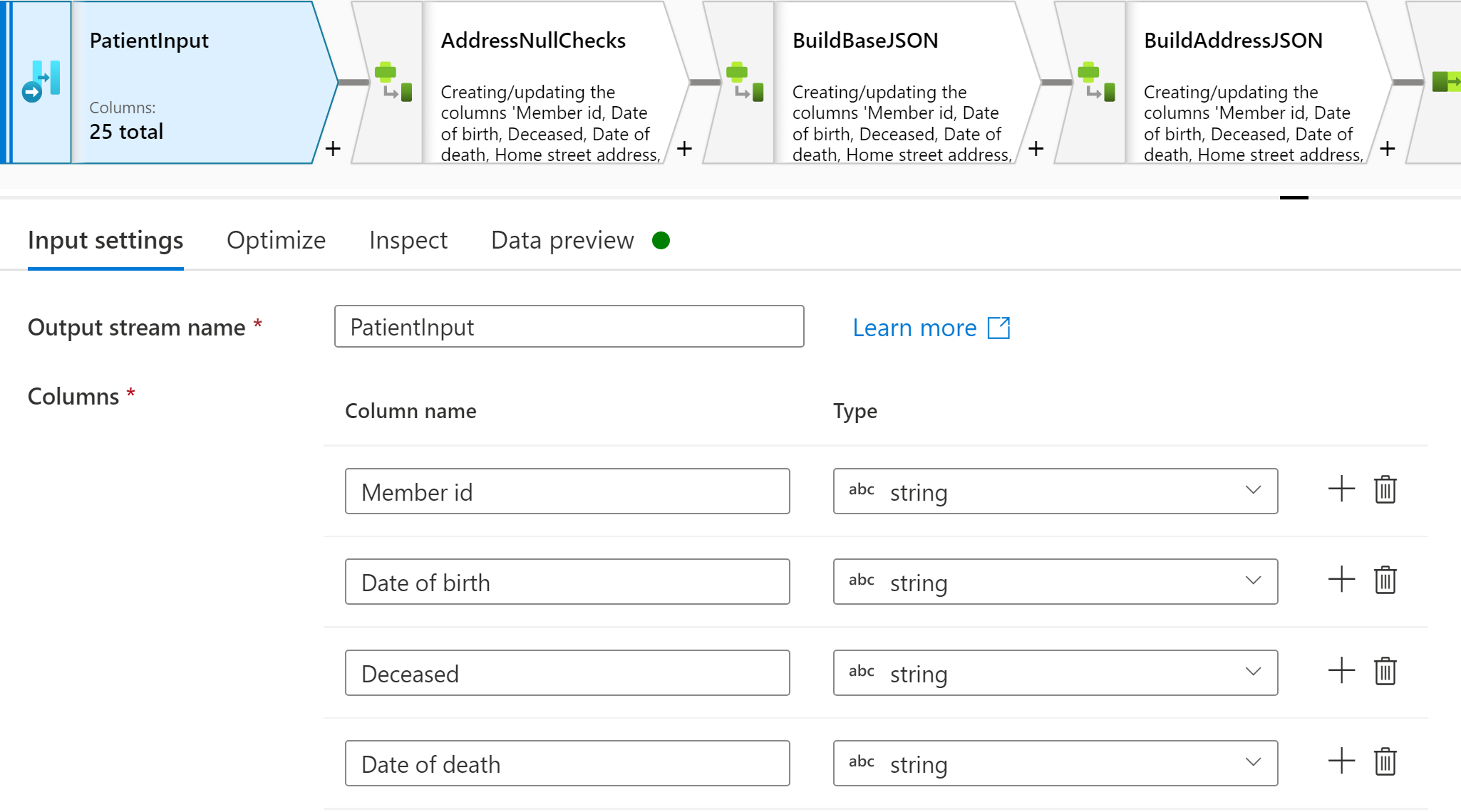
Flowlet 출력
flowlet의 출력은 호출 매핑 데이터 흐름으로 내보낼 것으로 예상할 수 있는 출력 열을 정의합니다. flowlet에서 변환이 수행되면 결과 출력 열이 호출 매핑 데이터 흐름으로 전송됩니다.
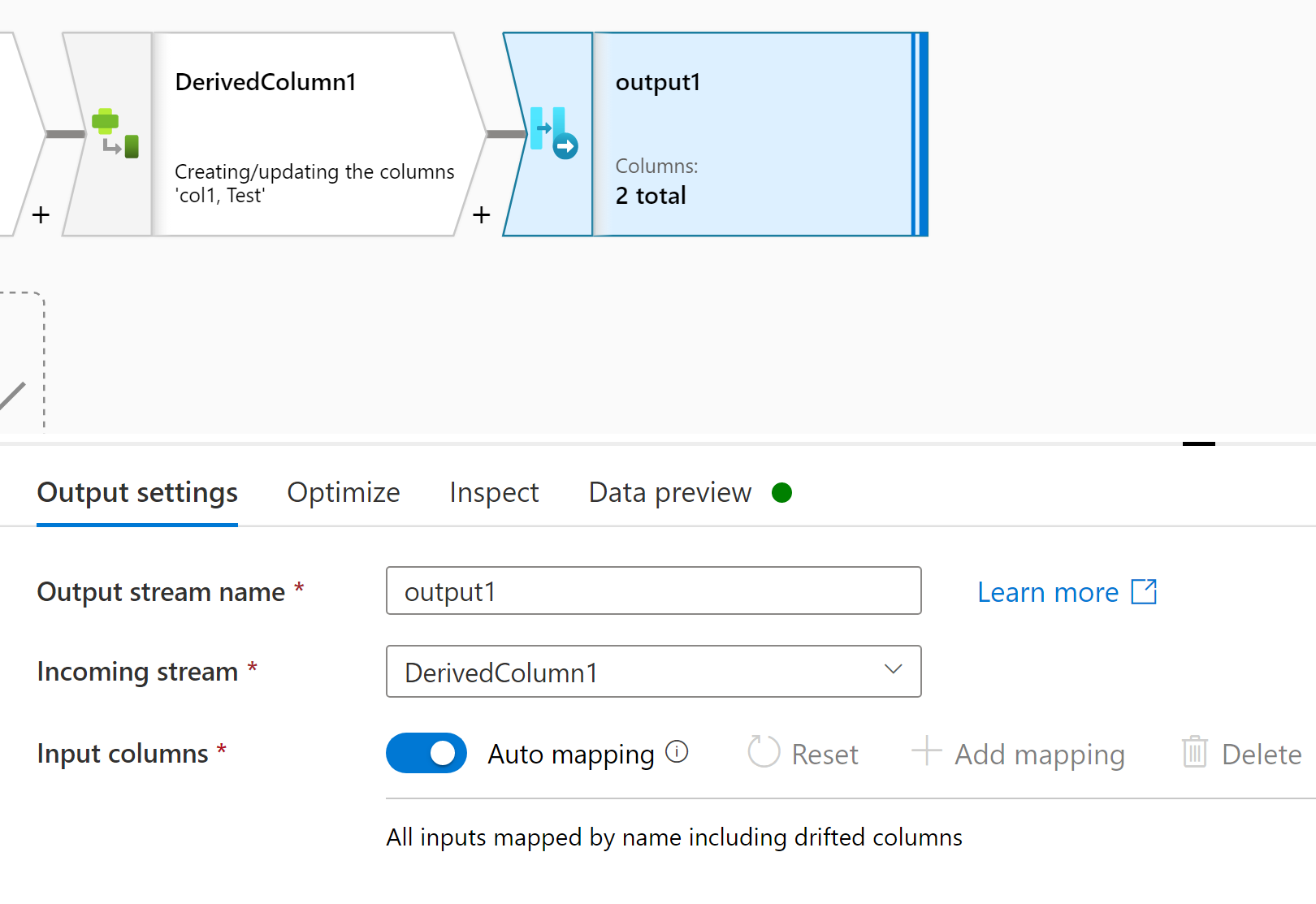
flowlet 디버깅
flowlet 디버깅과 매핑 데이터 흐름 디버그 환경에는 몇 가지 차이점이 있습니다.
먼저 미리 보기 데이터는 flowlet의 출력에서만 사용할 수 있습니다. 데이터를 미리 보려면 flowout 출력을 선택한 다음 데이터 미리 보기 탭을 선택해야 합니다.
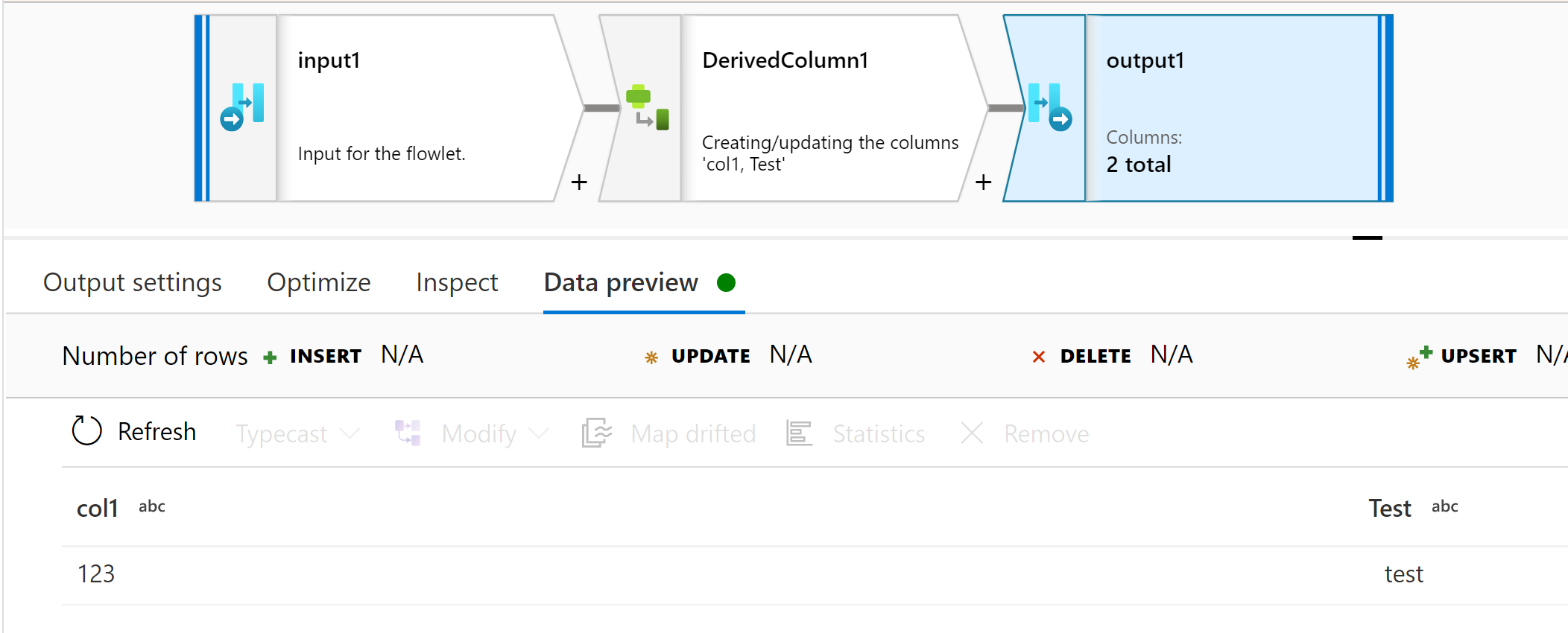
둘째, flowlet은 입력에 동적으로 매핑되므로 디버그하기 위해 사용자가 flowlet을 통해 전송할 테스트 데이터를 입력할 수 있습니다. 디버그 설정에서 작성 열과 일치하는 테스트 데이터를 채울 그리드가 표시됩니다. 열 수가 많은 입력의 경우 전체 화면 아이콘에서 선택해야 할 수 있습니다.
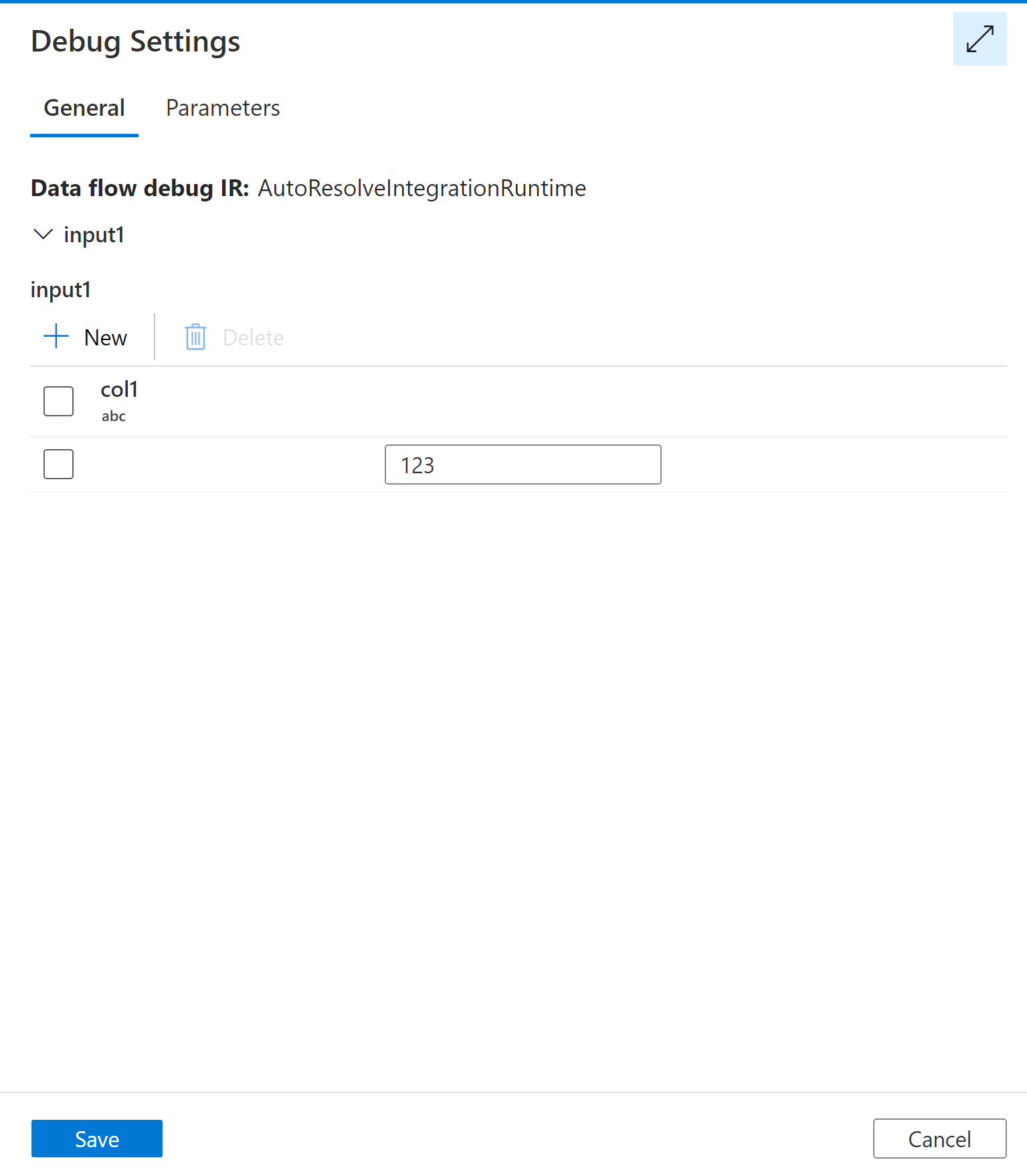
flowlet을 만들기 위한 다른 메서드
기존 매핑 데이터 흐름에서 flowlet을 만들 수도 있습니다. 이렇게 하면 사용자가 이미 만든 논리를 빠르게 다시 사용할 수 있습니다.
단일 변환 작업의 경우 매핑 데이터 흐름 작업을 마우스 오른쪽 단추로 클릭하고 새 flowlet 만들기를 선택할 수 있습니다. 그러면 해당 작업과 작업의 입력과 일치하는 입력이 포함된 flowlet이 만들어집니다.
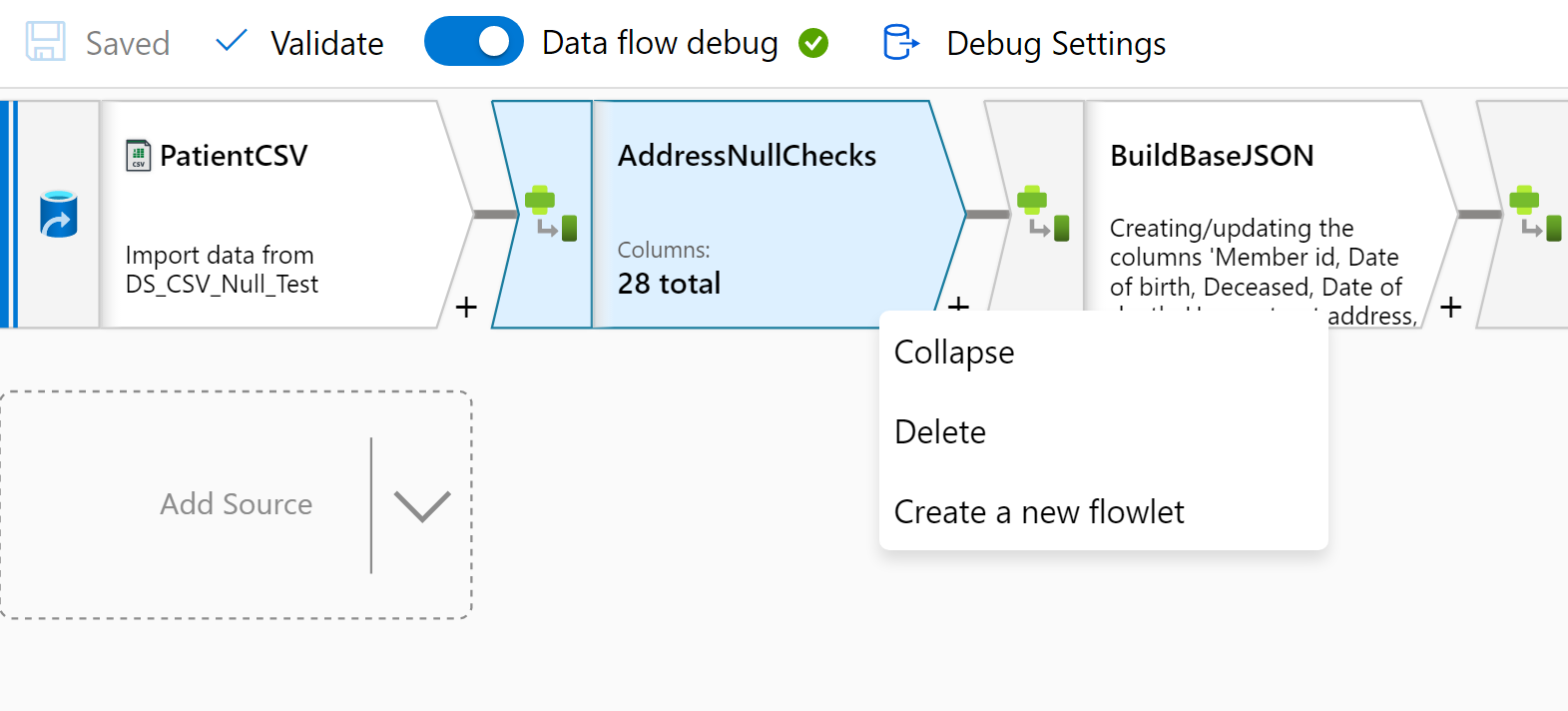
다중 선택을 설정한 경우 여러 매핑 데이터 흐름 작업을 선택할 수도 있습니다. 사각형을 그려 여러 활동을 올가미로 연결하여 선택하거나 shift+선택으로 여러 활동을 선택하여 이를 수행할 수 있습니다. 그런 다음 마우스 오른쪽 단추를 클릭하고 새 흐름 만들기를 선택합니다.
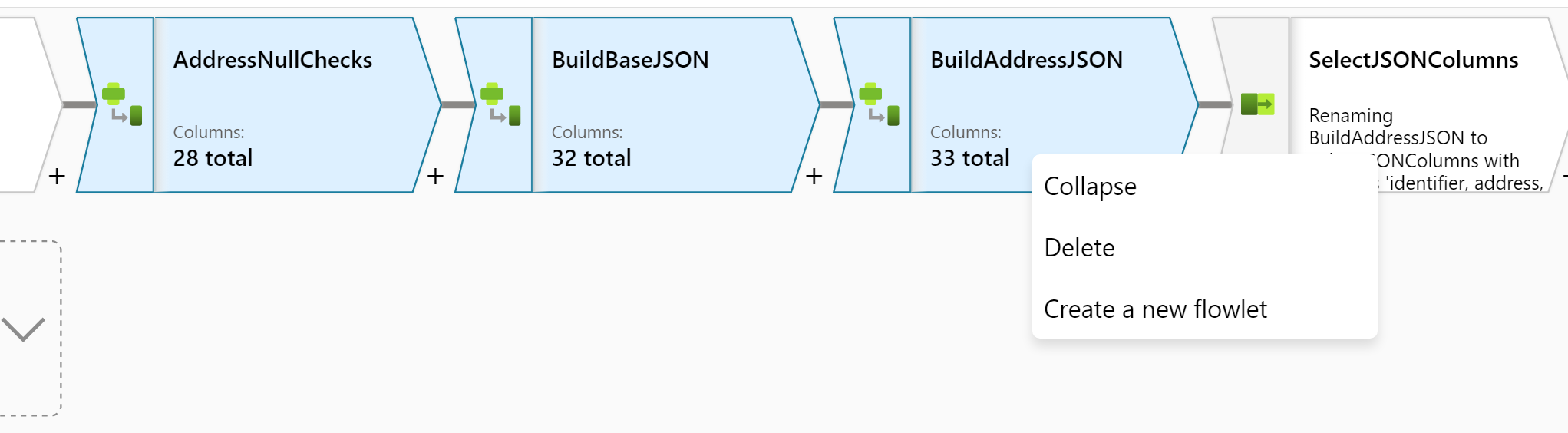
매핑 데이터 흐름 내에서 flowlet 실행
flowlet이 만들어지면 flowlet 변환을 사용하여 매핑 데이터 흐름 작업에서 flowlet을 실행할 수 있습니다.
자세한 내용은 매핑 데이터 흐름의 Flowlet 변환 | Microsoft Docs를 참조하세요.